AutoCAD 2011教程:曲面命令創建樓房
文章來源于 中國教程網論壇,感謝作者 dengdinghui 給我們帶來經精彩的文章!本例為AutoCAD 2011新功能三維建模實例教程,在教程中我們將學習運用曲面命令創建樓房,在以往的版本中以曲面創建的房屋模型不能再編輯,在2011版本中新增了曲面的拉伸、掃掠、修剪、修補、延伸、過渡等等,它填補了曲面編輯之空白,下面就一個樓房的創建為例,談談用曲面創建和修改模型的方法。
一、概論
用CAD創建建筑的模型,以前多用實體創建方法,比較麻煩。而以曲面創建房屋模型,卻不能再編輯。現在的2011版本,新了一些曲面新工具,諸如曲面的拉伸、掃掠、修剪、修補、延伸、過渡等等,它填補了曲面編輯之空白,下面就一個樓房的創建為例,談談用曲面創建和修改模型的方法。
先看看這幢樓房樸實渲染的效果圖:

現在,來分析一下,這樓房層高相同,如果要出圖,其平面有三:底層平面、標準層平面和屋頂平面。現在的2011版,用曲面來創建這幢樓房的外殼模型,再修改、編輯為實體,不僅十分方便,而且大大減少模型文件的尺寸,有利于分面附材質渲染。
二、以線建模,用曲面創建樓房。
1、先用多段線畫出這幢樓房的底層外墻的軸線,接著用“曲面拉伸”工具(注意:不是實體的“拉伸”命令),創建出底層的外殼,如圖-1所示。

2、在正面的左端畫一個小矩形,接著陣列為7個,供下一步修剪為窗洞之用。詳圖-2

3、用“曲面修剪”工具,修剪陣列的7個小矩形,就在底層外殼的墻后,摳出了14個窗洞口了。詳圖-3。

4、用“三維陣列”命令,將一層外殼陣列為為5層,詳圖-4。

5、創建弧形外墻:在二層層高處的平面,繪制一曲線(可封閉也可不封閉),然后用“曲面拉伸”工具拉伸至屋頂,以創建出半筒體曲面,供作玻璃幕墻用,詳圖-5。

6、繪制地板、勒腳和雨篷:地板,由底層外墻的軸線線外“偏移”復制,并向下拉伸為實體;勒腳用底層外殼向下“延伸”而成;雨篷則由弧形外墻曲線,向外“偏移”再拉伸而成。同時,將底層正中的窗口擴大為大門洞,詳圖-6。

7、繪制窗扇,并插入到底層左端第一個窗洞口處,如圖-7所示。
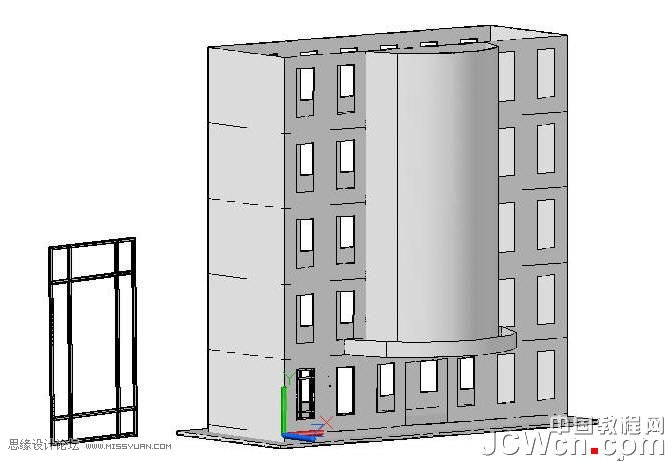
-
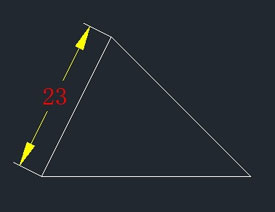 AutoCAD用DIMALIGNED對齊標注
相關文章11292014-09-01
AutoCAD用DIMALIGNED對齊標注
相關文章11292014-09-01
-
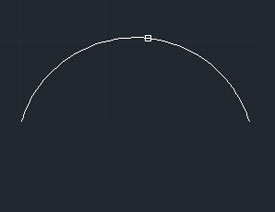 AutoCAD使用DIMANGULAR命令角度標注
相關文章7452014-09-01
AutoCAD使用DIMANGULAR命令角度標注
相關文章7452014-09-01
-
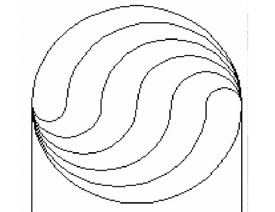 AutoCAD非常實用的應用技巧五則
相關文章12572014-07-10
AutoCAD非常實用的應用技巧五則
相關文章12572014-07-10
-
 AutoCAD實例教程:中并列視口的打印輸出
相關文章12372012-06-06
AutoCAD實例教程:中并列視口的打印輸出
相關文章12372012-06-06
-
 AutoCAD基礎教程:輔助繪圖與坐標系統
相關文章31762011-09-02
AutoCAD基礎教程:輔助繪圖與坐標系統
相關文章31762011-09-02
-
 AutoCAD基礎教程:界面布局與基本概念
相關文章26002011-09-02
AutoCAD基礎教程:界面布局與基本概念
相關文章26002011-09-02
-
 AutoCAD技巧教程:詳解布局打印的技巧要點
相關文章122672011-07-19
AutoCAD技巧教程:詳解布局打印的技巧要點
相關文章122672011-07-19
-
 AutoCAD三維建模教程:畫一個漂亮的七彩葫蘆
相關文章52802011-07-19
AutoCAD三維建模教程:畫一個漂亮的七彩葫蘆
相關文章52802011-07-19


